Hjem > Innføring i bruk av maskinen > Oversikt over kontrollpanelet
Oversikt over kontrollpanelet
MFC-T930DW/MFC-T935DW/MFC-T980DW
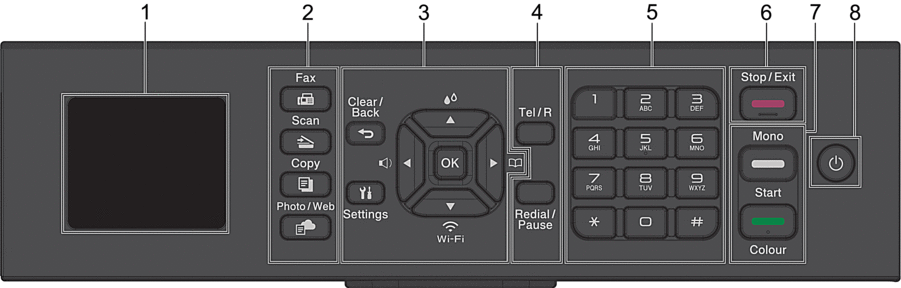
- 1,8"(4,5 cm) Display (LCD-skjerm)
- Viser meldinger som hjelper deg med å konfigurere og bruke maskinen.
- Modusknapper
-
 Fax
Fax - Trykk for å bytte maskinen til Faks-modus.
 Scan
Scan - Trykk for å bytte maskinen til Skanne-modus.
 Copy
Copy - Trykk for å bytte maskinen til Kopiering-modus.
 Photo/Web
Photo/Web - Trykk for å bytte maskinen til Bilde/Web-modus.
- Innstillingsknapper
-
-
 Clear/Back
Clear/Back - Trykk for å gå tilbake til forrige meny.
 Settings
Settings - Trykk for å åpne hovedmenyen.
- OK
- Trykk for å velge en innstilling.
-


- Trykk for å åpne justeringsmenyen for ringevolumet når maskinen er inaktiv.
-

- Trykk for å åpne blekkmenyen når maskinen er inaktiv.
-

-
- Trykk for å lagre hurtigvalg- og gruppenumre i maskinens minne.
- Trykk for å slå opp og ringe numre som er lagret i maskinens minne.
-
 Wi-Fi
Wi-Fi - Trykk for å konfigurere trådløsinnstillingene når maskinen er inaktiv.
-
 eller
eller 
- Trykk for å bla gjennom menyene og alternativene.
-
 eller
eller 
-
- Trykk for å flytte markøren til venstre eller høyre på LCD-skjermen.
- Trykk for å bekrefte eller avbryte en prosedyre som er i gang.
-
- Telefonknapper
-
- Tel/R
- Hvis maskinen er i Faks/Tlf-modus (F/T), og du løfter opp røret på en ekstern telefon under F/T-ringingen (doble ringesignaler), trykker du på Tel/R for å snakke.
- Når maskinen er tilkoblet en hussentral, trykker du på knappen for å få ekstern linje eller overføre en samtale til en annen intern linje.
- Redial/Pause
-
- Trykk for å slå det siste nummeret du ringte.
- Trykk for å velge og slå numre fra Utgående anrop-historikken eller Anroper-ID-historikken.
- Trykk for å sette inn en pause når du ringer opp numre.
- Talltastatur
-
- Bruk for å ringe faks- og telefonnumre.
- Bruk som et tastatur for å skrive inn tekst eller tegn.
 Stop/Exit
Stop/Exit -
- Trykk for å stoppe en handling.
- Trykk for å lukke en meny.
- Startknapper
-
 Mono Start
Mono Start -
- Trykk for å starte sending av fakser i svart-hvitt.
- Trykk for å starte kopiering i svart-hvitt.
- Trykk for å begynne å skanne dokumenter (i farger eller svart-hvitt, avhengig av skanneinnstillingen).
 Colour Start
Colour Start -
- Trykk for å starte kopiering i full farge.
- Trykk for å begynne å skanne dokumenter (i farger eller svart-hvitt, avhengig av skanneinnstillingen).
 Slå på/av
Slå på/av - Trykk på
 for å slå på maskinen.
for å slå på maskinen. - Trykk og hold
 for å slå av maskinen. LCD-skjermen viser [Avslutter] og er på i noen sekunder til før den slås av automatisk. En tilkoblet ekstern telefon eller telefonsvarerenhet vil alltid være tilgjengelig.
for å slå av maskinen. LCD-skjermen viser [Avslutter] og er på i noen sekunder til før den slås av automatisk. En tilkoblet ekstern telefon eller telefonsvarerenhet vil alltid være tilgjengelig. - Selv om du slår av maskinen ved hjelp av
 , vil den fortsatt rengjøre skriverhodet jevnlig for å bevare utskriftskvaliteten. Maskinen bør hele tiden være tilkoblet en strømkilde for å forlenge levetiden til skriverhodet, få mer ut av blekkpatronene og opprettholde utskriftskvaliteten.
, vil den fortsatt rengjøre skriverhodet jevnlig for å bevare utskriftskvaliteten. Maskinen bør hele tiden være tilkoblet en strømkilde for å forlenge levetiden til skriverhodet, få mer ut av blekkpatronene og opprettholde utskriftskvaliteten.
DCP-T780DW
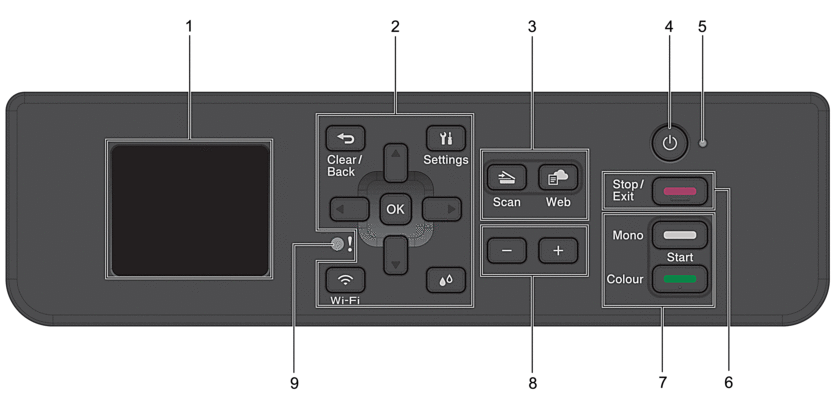
- 1,8"(4,5 cm) Display (LCD-skjerm)
- Viser meldinger som hjelper deg med å konfigurere og bruke maskinen.
- Innstillingsknapper
-
-
 Clear/Back
Clear/Back - Trykk for å gå tilbake til forrige meny.
 Settings
Settings - Trykk for å åpne hovedmenyen.
- OK
- Trykk for å velge en innstilling.
-
 Wi-Fi
Wi-Fi - Trykk for å konfigurere trådløsinnstillingene når maskinen er inaktiv.
-

- Trykk for å åpne blekkmenyen når maskinen er inaktiv.
-
 eller
eller 
- Trykk for å bla gjennom menyene og alternativene.
-
 eller
eller 
-
- Trykk for å flytte markøren til venstre eller høyre på LCD-skjermen.
- Trykk for å bekrefte eller avbryte en prosedyre som er i gang.
-
- Modusknapper
-
 Scan
Scan - Trykk for å bytte maskinen til Skanne-modus.
 Web
Web - Trykk for å bytte maskinen til Web-modus.
 Slå på/av
Slå på/av - Trykk på
 for å slå på maskinen.
for å slå på maskinen. - Trykk og hold
 for å slå av maskinen. LCD-skjermen viser [Avslutter] og er på i noen sekunder til før den slås av automatisk.
for å slå av maskinen. LCD-skjermen viser [Avslutter] og er på i noen sekunder til før den slås av automatisk. - Selv om du slår av maskinen ved hjelp av
 , vil den rengjøre skriverhodet jevnlig for å bevare utskriftskvaliteten. Maskinen bør hele tiden være tilkoblet en strømkilde for å forlenge levetiden til skriverhodet, få mer ut av blekkpatronene og opprettholde utskriftskvaliteten.
, vil den rengjøre skriverhodet jevnlig for å bevare utskriftskvaliteten. Maskinen bør hele tiden være tilkoblet en strømkilde for å forlenge levetiden til skriverhodet, få mer ut av blekkpatronene og opprettholde utskriftskvaliteten.
- LED-indikator for strøm
- LED-indikatoren lyser, avhengig av maskinens strømstatus.
 Stop/Exit
Stop/Exit -
- Trykk for å stoppe en handling.
- Trykk for å lukke en meny.
- Startknapper
-
 Mono Start
Mono Start -
- Trykk for å starte kopiering i svart-hvitt.
- Trykk for å begynne å skanne dokumenter (i farger eller svart-hvitt, avhengig av skanneinnstillingen).
 Colour Start
Colour Start -
- Trykk for å starte kopiering i full farge.
- Trykk for å begynne å skanne dokumenter (i farger eller svart-hvitt, avhengig av skanneinnstillingen).
- Antall kopier
- Trykk på + for øke eller - for å redusere antall kopier.
- Warning LED
- Blinker oransje når LCD-skjermen viser en feil eller en viktig statusmelding.
DCP-T530DW/DCP-T535DW/DCP-T536DW/DCP-T580DW/DCP-T583DW/DCP-T730DW/DCP-T735DW/DCP-T830DW/DCP-T835DW
Fargene på kontrollpanelene og knappene for illustrasjonene i denne brukermanualen kan variere avhengig av modellene.
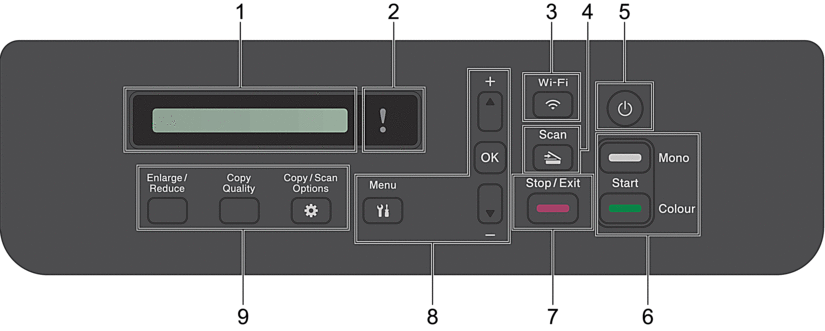
- Display (LCD)
- Viser meldinger som hjelper deg med å konfigurere og bruke maskinen.
 Advarsel-LED
Advarsel-LED - Blinker oransje når LCD-skjermen viser en feil eller en viktig statusmelding.
-
 Wi-Fi
Wi-Fi - Trykk for å konfigurere trådløsinnstillingene når maskinen er inaktiv.
-
 Scan
Scan - Trykk for å bytte maskinen til Skanne-modus.
 Slå på/av
Slå på/av - Trykk på
 for å slå på maskinen.
for å slå på maskinen. - Trykk og hold
 for å slå av maskinen. LCD-skjermen viser [Avslutter] og er på i noen sekunder til før den slås av automatisk.
for å slå av maskinen. LCD-skjermen viser [Avslutter] og er på i noen sekunder til før den slås av automatisk. - Selv om du slår av maskinen ved hjelp av
 , vil den rengjøre skriverhodet jevnlig for å bevare utskriftskvaliteten. Maskinen bør hele tiden være tilkoblet en strømkilde for å forlenge levetiden til skriverhodet, få mer ut av blekkpatronene og opprettholde utskriftskvaliteten.
, vil den rengjøre skriverhodet jevnlig for å bevare utskriftskvaliteten. Maskinen bør hele tiden være tilkoblet en strømkilde for å forlenge levetiden til skriverhodet, få mer ut av blekkpatronene og opprettholde utskriftskvaliteten.
- Startknapper
-
 Mono Start
Mono Start -
- Trykk for å starte kopiering i svart-hvitt.
- Trykk for å begynne å skanne dokumenter (i farger eller svart-hvitt, avhengig av skanneinnstillingen).
 Colour Start
Colour Start -
- Trykk for å starte kopiering i full farge.
- Trykk for å begynne å skanne dokumenter (i farger eller svart-hvitt, avhengig av skanneinnstillingen).
 Stop/Exit
Stop/Exit -
- Trykk for å stoppe en handling.
- Trykk for å lukke en meny.
- Menyknapper
-
 Menu
Menu - Trykk for å åpne hovedmenyen.
 eller
eller 
- Trykk for å bla gjennom menyene og alternativene.
- OK
- Trykk for å velge en innstilling.
- Kopieringsknapper
-
- Enlarge / Reduce
Trykk for å forstørre eller forminske kopier.
- Copy Quality
Trykk for å endre kvaliteten på kopiene dine midlertidig.
 Copy / Scan Options
Copy / Scan Options Trykk for å få tilgang til midlertidige innstillinger for kopiering eller skanning.
Var denne siden til hjelp?



